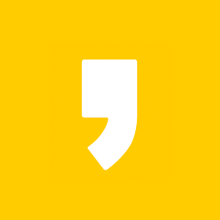필자는 최근 아이패드 프로 10.5에서 무한 사과와 무한 재부팅으로 인한 오류로 해결 과정에서 3년 이상 쌓아놓은 아이패드 데이터를 초기화를 통해 날릴 뻔했다.
그것도 개인적인 판단이 아닌 전문가가 권해서 내손으로 초기화해서 정말 말 그대로 제로에서 시작할 뻔했다.
하지만 다행히도 필자는 문제를 해결 했고, 그 이야기를 지금부터 하려고 한다.
이 이야기를 보는 여러분의 데이터도 꼭 찾을 수 있기를 간절히 바란다.
문제는 저번주 목요일 저녁에 일어난다.
필자는 아이패드로 먹고살고 있다.
아이패드로 작업해서 아이패드로 그림 그리고 아이패드 그림 그리는 어플에 쓰는 파일을 팔고 있다.
그만큼 아이패드는 단순한 기계가 아닌 내 모든 것 특히나 지난 3년간의 홀로서기를 같이 해온 동반자이다.
근데 이 아이패드 용량이 256 기가나 되고 필자는 240기가 이상을 사용하고 있어서, 백업을 할 엄두도 안 나서 거의 3년간 백업도 한적 없고, 아이클라우드 5기가는 이미 넘고도 넘은 지 오래이다.
그런 상황에서, 목요일 저녁, 작업을 하다가 방전이 돼서 아이패드가 꺼져버렸다.
워낙 자주 방전을 시켜서 대수롭지 않게 생각하고
집에가서 충전기를 꼽고 전원을 켰는데, 무한 사과 및 재부팅이 시작되었다.
흰색 화면의 검정 사과가 있는 상태에서 오랜 시간 있다가, 재부팅이 되고 그 현상이 계속해서 반복되었다.
아마 이 포스트를 본 분들이 항상 봤던 첫 번째 해결 방법처럼, 강제 재부팅을 했다.
제품마다, 재부팅 방법이 다르기 때문에 이 링크를 참조해서 해보길 바란다.
https://support.apple.com/ko-kr/guide/iphone/iph8903c3ee6/ios
여기서 해결한다면 축하한다. 진심으로 축하한다.
하지만 필자의 경우는 전혀 해결 되지 않았다.
혹시 너무 전력이 적은데, 자꾸 재부팅 하려는데 전력이 없어서 그러나 해서 그대로 충전기에 꼽아두고 몇 시간이나 기다렸다.
결과는 다르지 않았다.
그럼 아예방전을 시키고, 좀 전원이 차서 재 시동을 하면 되지 않을까 해서, 방전이 될 때까지 기다렸다가 충전기를 꼽았는데, 자동으로 켜지고, 결국에는 또 무한 사과 + 재시동을 하였다.
이때 시간이 목요일 밤이었기에 금요일까지 한 번 계속 충전해보고 안되면 아침에 서비스 센터를 가려고 했다.
내 아이패드는 10.5 아이패드 프로 2세대이기 때문에, 이미 무료 보장은 물 건너갔기 때문에 사설로 가려했으나, 친구의 권유로, 서비스 센터로 향했다.
서비스 센터는 현장 접수도 되지만, 예약 접수도 할 수 있는데,
본인은 예약을 했고, 그 사이트는 다음 이미지를 클릭 해보길 바란다.

애플 아이디로 로그인 하면 채팅, 전화, 가져가기가 있는데 필자는 직접 가져가기 위해서 가져가기를 선택 가산디지털 단지 쪽에 있는 서비스 센터로 향했다.

예약을 했다고 해도 그냥 기다리면 안 된다. 센터 안에 아이패드가 있는데, 거기서 예약 확인을 하고 체크를 해야만 직원들이 불러주니 참고하시길 바란다.
내 차례가 되었고, 직원에게 설명하니, 직원은 제품의 용량이 거의 다 차있었냐고 물어봤고, 그렇다고 나는 대답했다.
그러니 아쉽지만 그러면 초기화 밖에 답이 없다고 말했다.
그때까지 전혀 내 아이패드를 만지거나 테스트 하지 않았다.
나는 업데이트라는 항목이 있던데 그건 뭐냐 라고 말하자.
직원은 자기가 아는 것은 공장 초기화 밖에 없다고 말했다.
그리고 그렇게 했을때, 될 수도 있고, 안될 수도 있다고도 말했으며,
당연히 초기화시에 데이터는 살리지 못한다고 말했다.
필자가 컴퓨터에 연결도 안 되는 거 같다고 하자. 센터의 컴퓨터를 통해 DFU 모드까지 진입 가능하다는 것은 확인하였다.
그럼 사설에서는 해결 할 수 있냐고 묻자, 그건 모르는 일인데 아마 비슷할 거라고 이야기했다.
그래서 필자는 가까이에 있는 사설 업체로 향했다.
식사를 걸러서, 너무 스트레스를 받은 탓에 버거킹의 기네스 통 베이컨 와퍼 세트를 먹었다. 입으로 들어가는지 코로 들어가지는지 데이터를 못 살리면 어떻게 하나 걱정이 머릿속에서 떠나지 않았다.

만약 내가 모든 데이터를 잃는다면, 나의 3년은 어떻게 되는 걸까? 아는 지인이 1 테라짜리 포트폴리오를 랜섬웨어로 날렸다는 것을 들었는데, 그 친구는 어떻게 멘털을 잡았는지, 궁금했다.
아이패드 무한사과에 대해서 서치를 하면, 해결했다는 블로그가 별로 없는데, 그중 하나는 인천의 모 센터에서의 이야기이다. 아마 여러분도 보셨을 것이다.
식사를 하고, 주변의 사설 센터로 갔지만, 돌아온 답변은, 먼저 제대로 들어가는 것 같고, 이 경우에는 소프트 웨어적인 문제 혹은 메인보드 문제인데, 메인보드 문제는 하나하나 체크해봐야 하고, 안될 수도 있다고 하여, 여기도 마찬가지로 초기화를 권했다.
초기화 말고 복구 메뉴에서 업데이트라는 게 있기는 한데, 그걸로 해결되는 사람이 있다고는 들었지만 성공한 사람이 많지 않다고 했다.
그리고 컴퓨터에서 아이패드가 인식이 잘 안 되는 거 같다고 하자, 정식 충전기에는 칩이 들어 있어서, 되도록 정식 충전기를 사용하라고 했고, 필자는 충전기를 하다 15,000원에 구입하였다.
그리고 집에가서 복구 모드에서 업데이트를 사용해봤는데, DFU 모드 자체를 들어가는 게 쉽지 않았다.
이게 또 리커버리 모드랑 DFU 모드랑 다른 거 같은데 기종별 진입 방법은 다음과 같고, 컴퓨터에 연결된 상태에서 아이튠즈를 킨 상태에서 진행해야 한다.
여기서 혹시나 애플 컴퓨터나, 노트북이 있으면, 그쪽 계열의 제품으로 하는 게 성공 확률이 높다고 하니까 시도해 보는데,
맥 OS 카탈리나부터 아이튠즈는 사용하지 못하므로, FInder에서 관련 옵션을 사용할 수 있음으로, 참고 바란다.
(맥북 산지 얼마 안되서 몰랐다...)
1. 아이폰 8, 아이폰 X 및 이후 모델
a.리커버리 공장초기화
전원이 켜진 상태에서 볼륨업 버튼 1회> 볼륨 다운 버튼 1회> 전원 버튼을 아이폰이 꺼지고 리커버리 모드에 진입할 때까지 누른다.
b.DFU 공장초기화
전원이 켜진 상태에서 볼륨업 버튼 1회> 볼륨 다운 버튼 1회> 전원 버튼을 아이폰이 꺼질 때까지 누름> 전원이 꺼지면 볼륨 다운 버튼과 전원 버튼을 동시에 5초간 누름> 전원 버튼만 손을 떼고 볼륨 다운 버튼을 DFU 모드 집입 할 때까지 누름
2. 아이폰 7, 7 플러스
a. 리커버리 공장초기화
전원이 꺼진 상태에서 볼륨 다운 버튼과 전원 버튼을 리커버리 모드에 진입할 때까지 누름
b.DFU 공장초기화
전원이 꺼진 상태에서 볼륨 다운 버튼과 전원 버튼을 전원이 켜질 때까지 누름(약 3초)>전원이 켜지면 전원 버튼에서 손을 떼고 볼륨 다운 버튼을 DFU 모드 진입할 때까지 누름.
3. 아이폰6 및 이전 모델
a.리커버리 공장초기화
전원이 꺼진 상태에서 홈 버튼과 전원 버튼을 리커버리 모드에 진입할 때까지 누름
b.DFU 공장초기화
전원이 꺼진 상태에서 볼륨 다운 버튼과 전원 버튼을 전원이 켜질 때까지 누름(약 3초)>전원이 켜지면 전원 버튼에서 손을 떼고 홈 버튼을 DFU 모드 진입할 때까지 누름.
작성하면서 알게 된것은, 리커버리 모드를 진입해야만, 업데이트라는 항목이 뜨는 것을 알게 되었다.
DFU는 초기화를 해버리는 것이므로, 데이터를 살려야 하는 우리로서는 사용하면 안 되는 모드이다.
따라서 리커버리 모드를 들어가기를 추천한다.
그리고 리커버리 모드를 들어가면, 아이패드 혹은 폰에 다음과 같이 그림이 뜨게 된다.
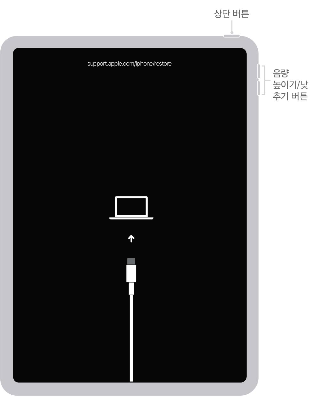
그리고 여러분이 눌려야 하는 버튼은 파란색 복원이 아닌 업데이트 버튼이다. 복원을 누르면 초기화랑 같으니까 절대 누르지 말것.
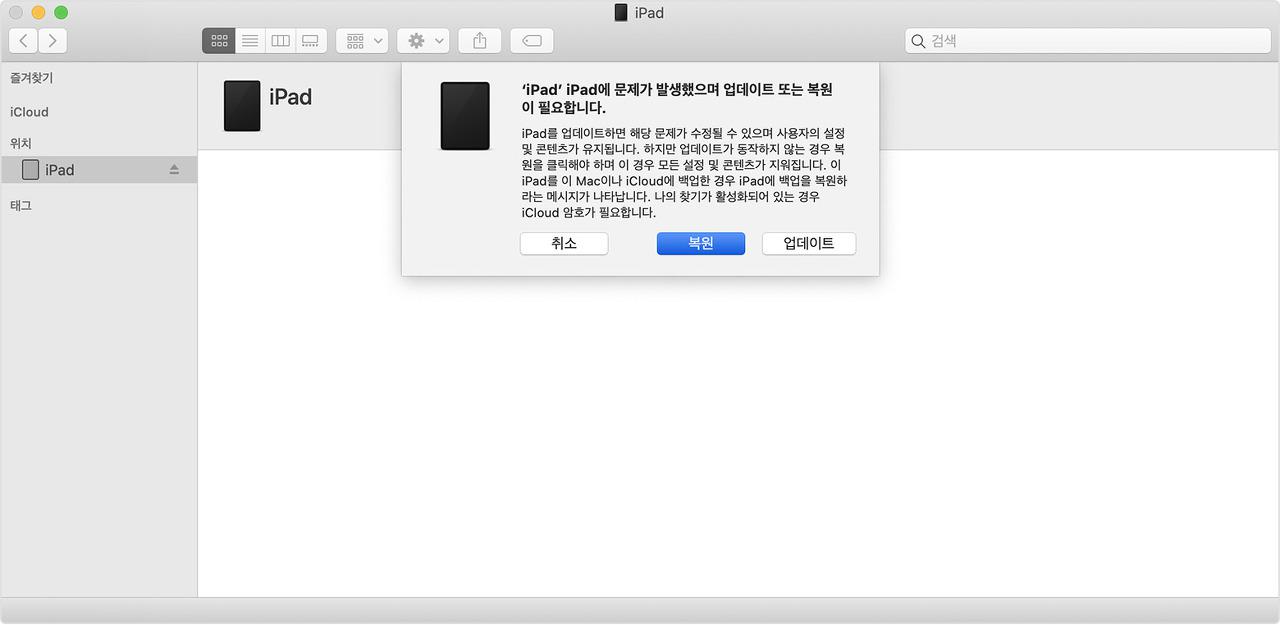
여기서 된다면, 축하한다.
하지만 필자는 아니었다.
그리고 다시 서칭을 시작했는데, 절망적인 유튜브 하나를 보았다.
어떤 업자분이 용량 부족으로 인한 복구는 절대로 안된다고 하는 이야기였다.
그래서 실망하고 있던 찰나에,
영상의 거의 마지막 댓글에서 어떤 분이 성공했다는 말을 보았고,
그분의 댓글을 보고 성공했다는 것을 또 보았다.
그래서 그분들의 시도를 이야기하려고 한다.
먼저 용량 부족이라는 말은 용량을 확보해야 한다는 건데, 그럼 용량을 켜지 않고 지울 수 있는 방법이 무엇일까? 댓글을 남겨주신 분은 다음과 같이 말했다.
바로 카톡이다.
피씨 카톡에서의 방을 지우면, 아이폰(또는 아이패드)의 방도 지워지기 때문에 이로 인해서 용량 확보가 가능하다는 것이다. 그리고 이것만 하고도 무한 사과가 복구되었다는 사람이 있었다고 하니까, 여러분도 우선 피씨 카톡에 있는 방들을 단체 카톡방 위주로 줄여보길 바란다. 필자의 경우 기록을 남기는 걸 좋아해서 오만 거를 다 남겨 놨는데, 이참에 많이 정리했다.
애석하게도 필자의 경우에는 이렇게 했음에도 해결되지 않았고, 위에 말한 업데이트도 몇 번을 시도했으나, 계속해서 과정 중에 끊겼다. 그래서 댓글에서 언급한 유튜브 링크 타고 들어갔고,
그 영상이 바로 아래의 영상이다. 그런데 아직 이 영상을 온전히 따라 하지 말기를 바란다. 여기서도 주의할 점이 있다. 여기서 알려주는 것을 계속 따라 하게 되면 결국 결론은 초기화이다. 그런데 우리가 원하는 것은 그것이 아니다. 그래서 저 영상에서는 어떻게 리커버리 모드로 들어가는지에 대한 걸 참조하기를 바란다.
https://www.youtube.com/watch?v=mjdnJP6dmVU
하이라이트는 이분의 고정 댓글과 영상 설명란에 있는 사이트이다. 그리고 할인코드도 A7E5E(30%) AFL66M(20%) 사용 할수 있다.(하나만 사용가능)
https://tenorshare.sjv.io/c/4685166/1395040/16626
이 사이트는 외국 프로그램으로 추정되는데, 결제가 필요하다. 그런데 결제를 먼저 하지 말고 저 위에 영상의 고정 댓글과 설명에 있는 코드를 꼭 사용하기를 바란다.
그리고 여기서 우리가 필요한건 ReiBoot Pro 라는 프로그램이다.
필자는 맥북 프로에 이 제품을 인스톨해서 사용하였고, 사실 이 제품은 무료라고는 처음에 하지만 리페어 프로세스를 하기 위해선 무조건 결제를 해야 한다.
지금 알게 된 재미있는 점은 윈도용과, 맥용의 가격이 다르다는 점이다.
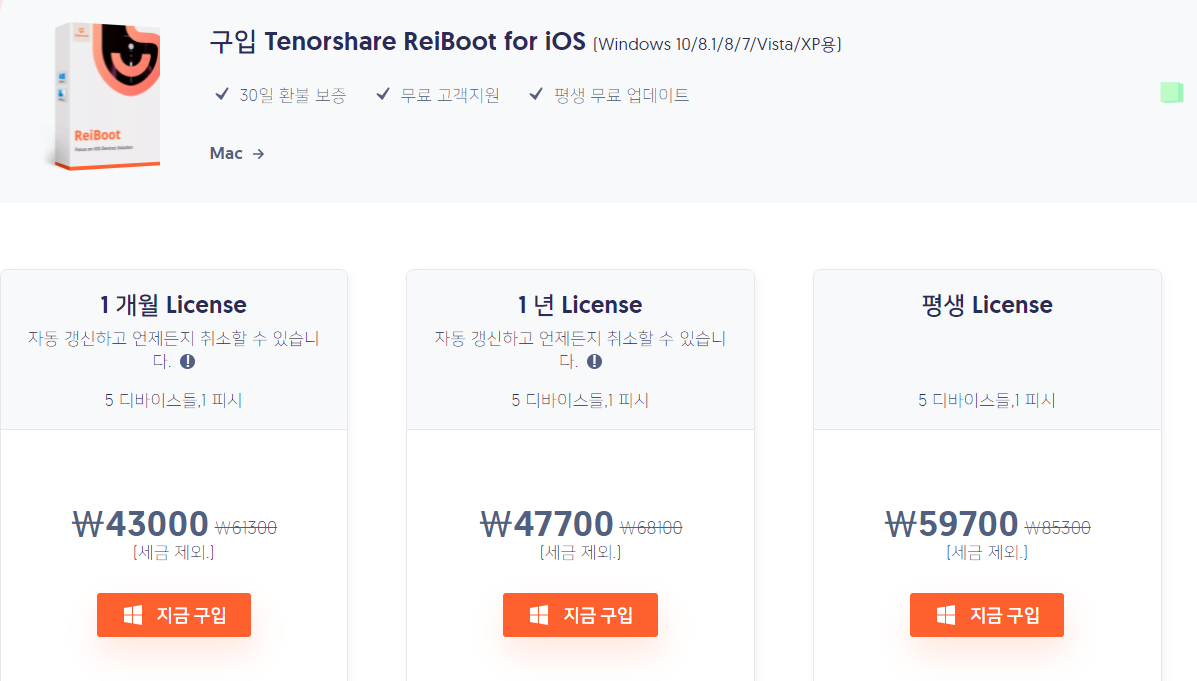
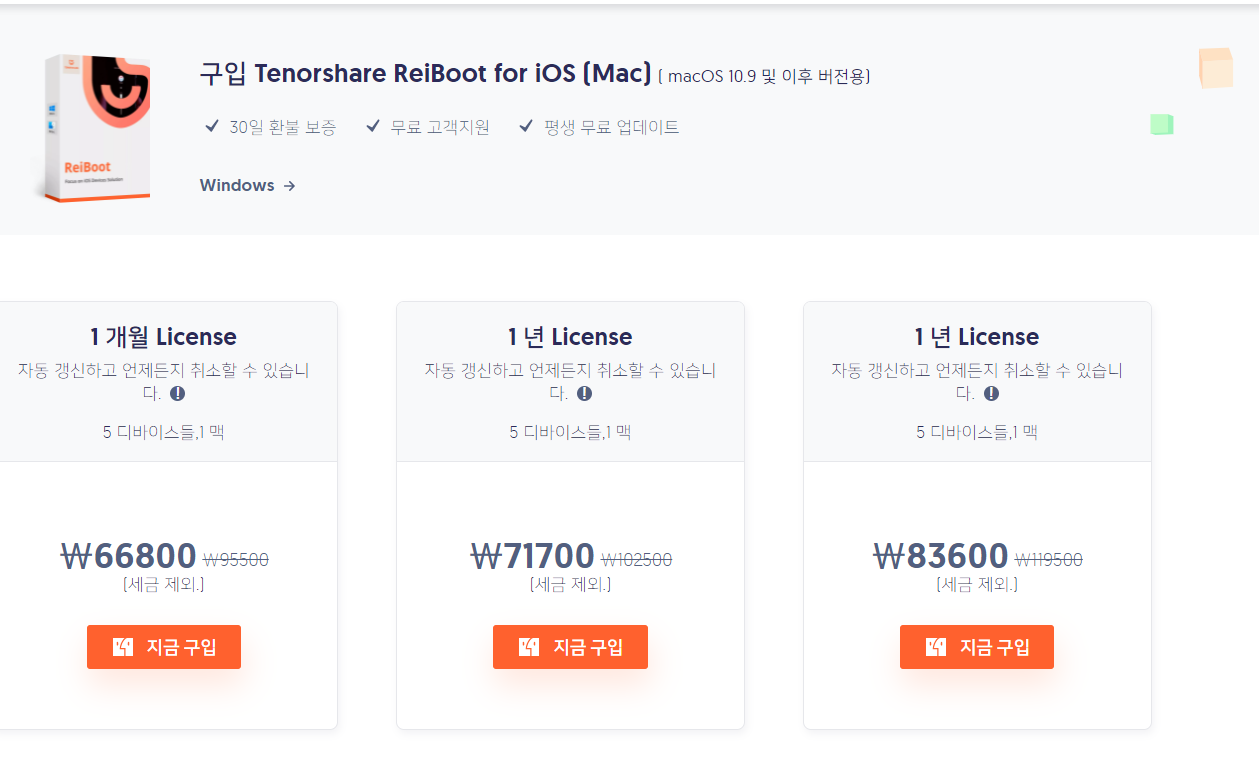
다음과 같이 약 2만 원 정도 차이가 나는 것이다.
번역이 좀 잘못됐는데, 처음 거는 1개월 라이선스 두 번째는 1년 라이선스 마지막은 Lifetime 그러니까 한 번 결제하면 계속 쓸 수 있는 라이선스라는 것이다.
그리고 왠지는 모르겠는데, 영어판은 비즈니스, 개인용이 따로 있는 반면, 한국판은 따로 없고 신청만 하는 게 있다.
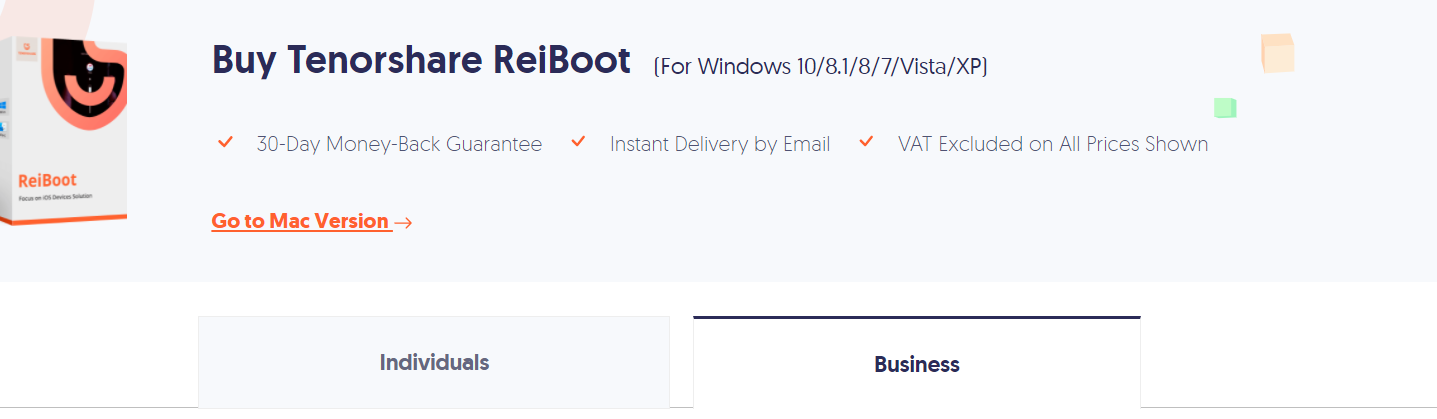
내가 만약 업자라면, 이 프로그램 비즈니스 버전을 사서, 고객들 고쳐줄 거 같다.
여하튼 이야기가 샜는데, 이 ReiBoot라는 걸 접속하면 다음과 같은 화면이 뜬다.
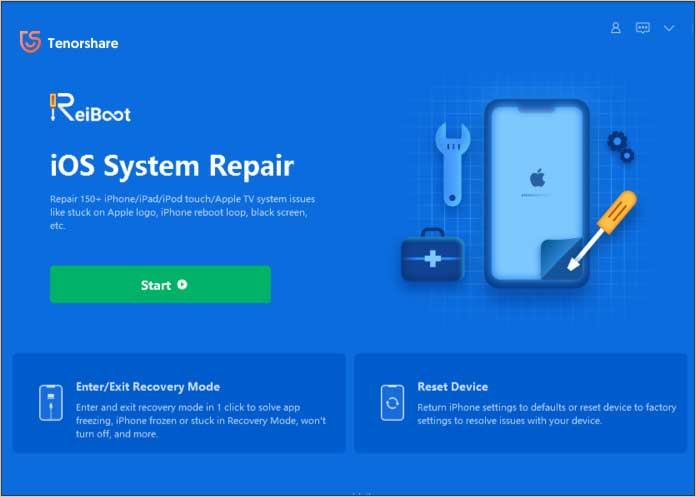
그리고 여러 가지 모드가 나오는데, 여기서 여러분이 처해져 있는 상황의 화면을 고르고, 필자와 같은 경우에는
iPhone restarts continusly를 골랐다.
만약 여기서 여러분이 리커버리 모드로 들어가지 않았다면, 화면에서 이야기하는 것처럼 각각의 기계에 맞게 리커버리 모드를 선택하면, 전에 아이튠즈에서 했던 펌웨어 업데이트부터 시작을 할 것이고, 그게 끝나면, 만약 여러분이 결제를 안 했다면 결제를 하라고 할 것이다. 그때 위에 말씀드린 대로 유튜버가 남긴 코드를 써서 들어가면 할인받고 쓸 수 있는 것이다.
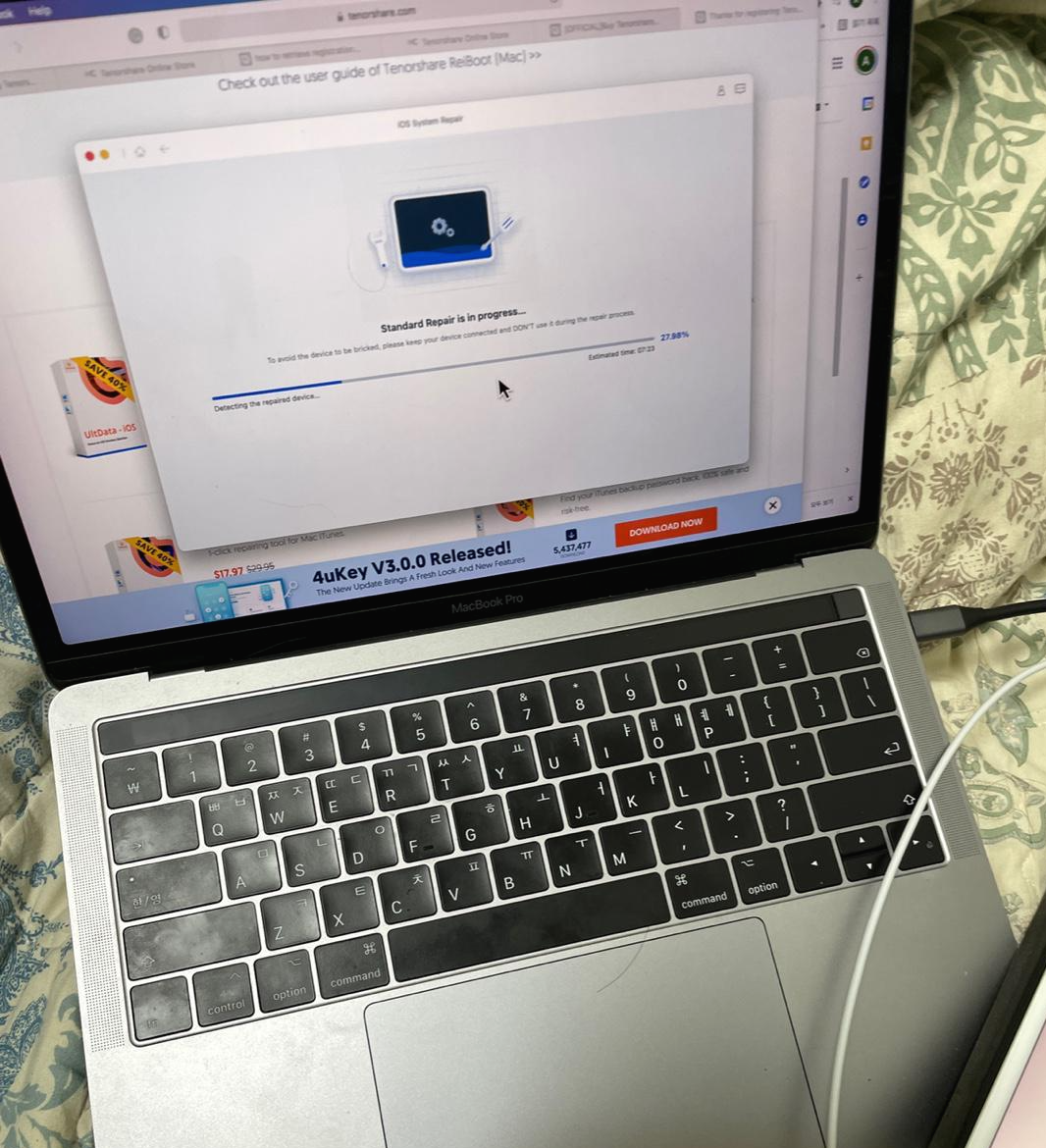
그리고 프로그램의 바가 올라가고, 솔직히 반신 반의 했던 나였는데, 아이패드에서 이전의 모든 곳에서 나오지 않는 반응이 나오기 시작했다. 바로 아이패드에서도 진행 바가 움직이기 시작한 것이다.

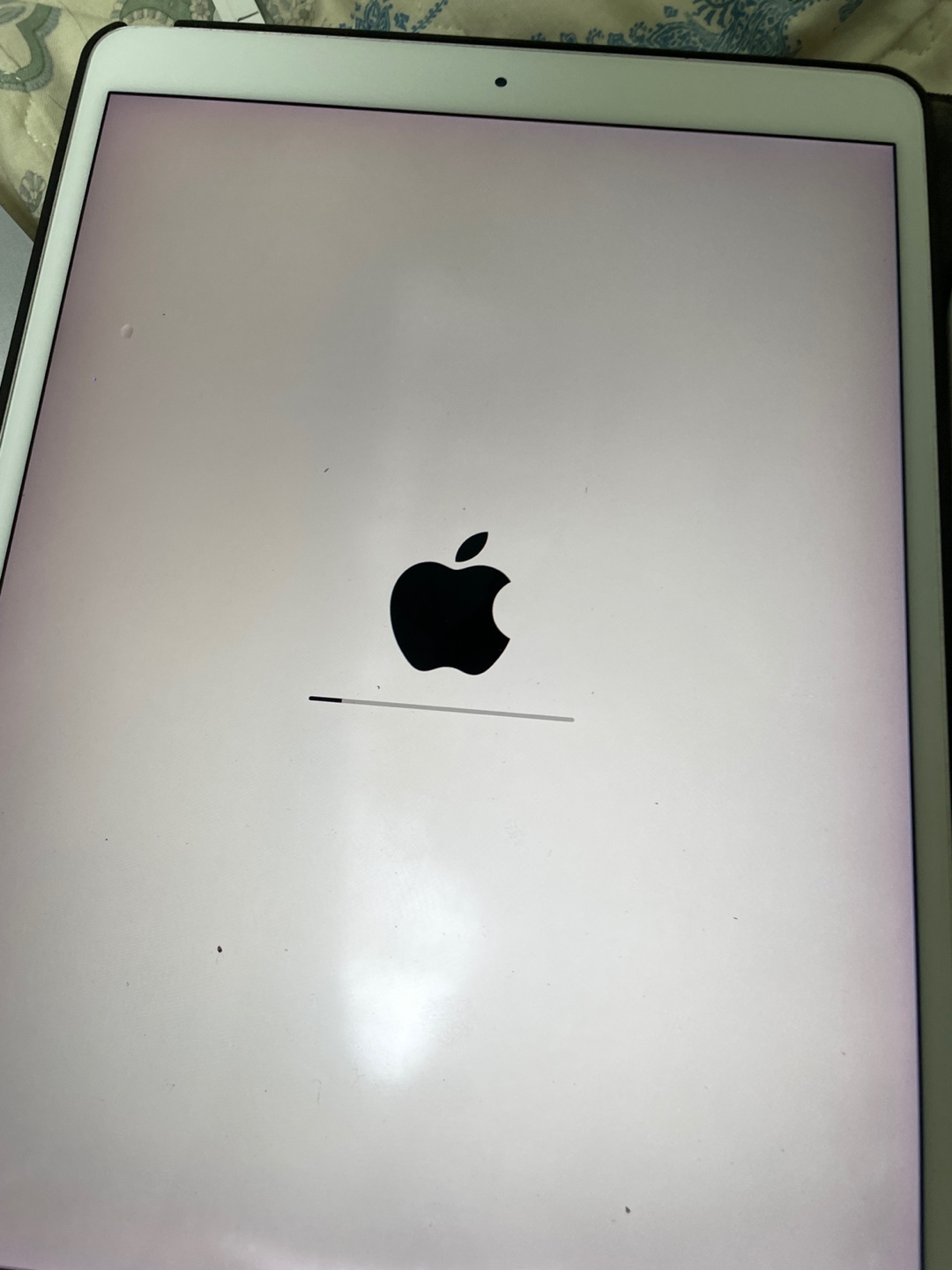
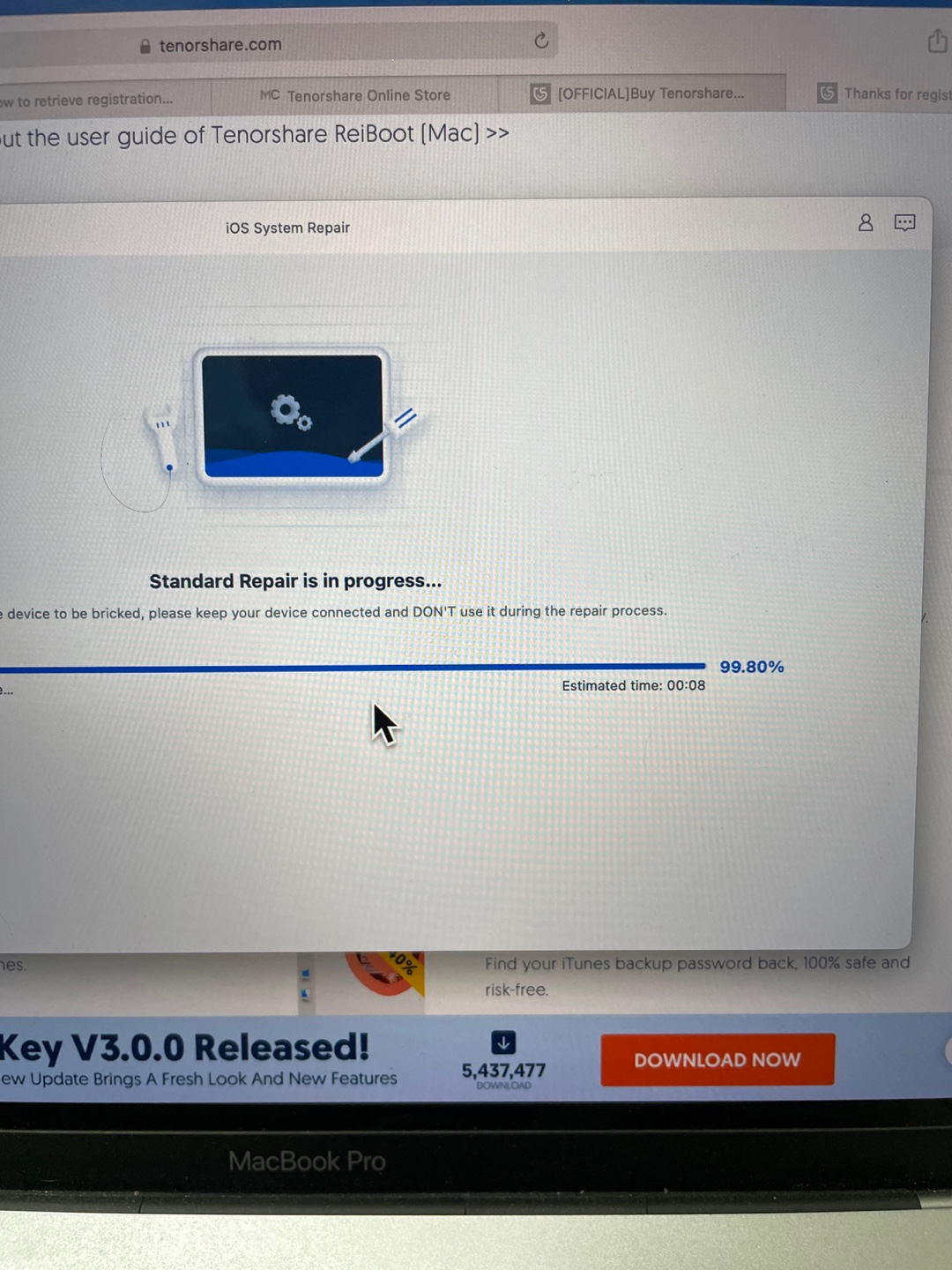
아 이제 된 건가 하고 기다렸고 사실 이제 끝났구나 하고 저 사진을 찍었지만 저 카운트는 애석하게도 다시 시작되었다.
이때부터 필자는 두 손을 모으고 제발 되게 해달라고 빌었다.
믿는 종교 없는데도 ㅜㅜ

그리고 마침내, 많은 시간이 지난 후 내 아이패드는 프로세스가 끝나고, 다시 부활했다.

이번 일로 느낀 것이 있다면,
1. 진짜 진부 하지만 백업은 해야 하는구나
2. 전문가라고 다 아는 게 아니구나
3. 진짜 포기하지 않으면 되긴 되는구나
였다.
1. 번에 대한 해결 방법으로, 나는 아이클라우드 2 테라 구독을 시작했다.
시간도 돈이라고 해서 내가 도저희 240기가가 되는 용량을 하드나 컴퓨터에 백업할 자신이 없기 때문이다.
2. 나는 이 복구 과정을 하는 도중 2명의 오프라인 전문가(공식 서비스 센터, 사설 센터) 그리고 한 명의 온라인 전문가(유튜브에 나온 애플 사설 업체 업자)를 만났고 그들은 모두 포기하라고 했다.
내가 만약 정말 그들의 말을 듣고, 전문가의 말을 믿고 그냥 포기했다면, 내가 지금까지 쌓아왔던 근 3년간의 아트워크는 진짜 말 그대로 무로 돌아갔을 거고 말 그대로 제로부터 다시 시작했어야 했을 것이다.
3. 심지어 아이폰 뜯어서 분해하고 하는 내 친구조차 포기하라고 했었다. 이제 놓아주라고 했었다. 그런데 나는 정말 포기하지 않았고, 결국엔 복구를 해냈다.
이 글을 보는 여러분도, 내 글이 진짜 도움이 되기를 간절히 기원한다.
나 또한 내가 가지고 있던 데이터가 너무나도 소중 했기에, 그랬기에 이렇게 까지 해서 찾아냈고,
이것이 여러분에게 도움이 될 것이라고 생각되기 때문에, 이렇게 글로서 기록을 남긴다.
그리고. 만약 이 글로 인해서 여러분의 아이폰, 아이패드가 살아났다면, 축하한다. 진심으로 축하한다.
도움이 되었다면, 그 보답으로, 댓글 하나만 적어주면 정말로 감사하겠다.
그럼 다음에도 유익한 이야기를 나눌 수 있기를~~
"이 포스팅은 쿠팡 파트너스 활동의 일환으로, 이에 따른 일정액의 수수료를 제공받습니다."
'일상' 카테고리의 다른 글
| 맥북 맥 OS 에서 파일 한번에 모으기 스크린샷 정리 하기 맥북 팁 (0) | 2021.08.14 |
|---|---|
| 1인 사업자 라이프-3화 4번 퇴사해본 프로 퇴사러의 퇴사 이야기 3 (퇴사전에 꼭 명심해야 할 점 ) (0) | 2021.07.31 |
| 35살 민방위가 말하는 얀센 백신 접종 후기 (0) | 2021.06.13 |
| 1인 사업자 라이프-2화 4번 퇴사해본 프로 퇴사러의 퇴사 이야기 2 (퇴사에 도움이 되었던 이야기와 책) (0) | 2021.06.06 |
| 1인 사업자 라이프-1화 4번 퇴사해본 프로 퇴사러의 퇴사 이야기 1 (당신이 먼저다.) (0) | 2021.05.31 |